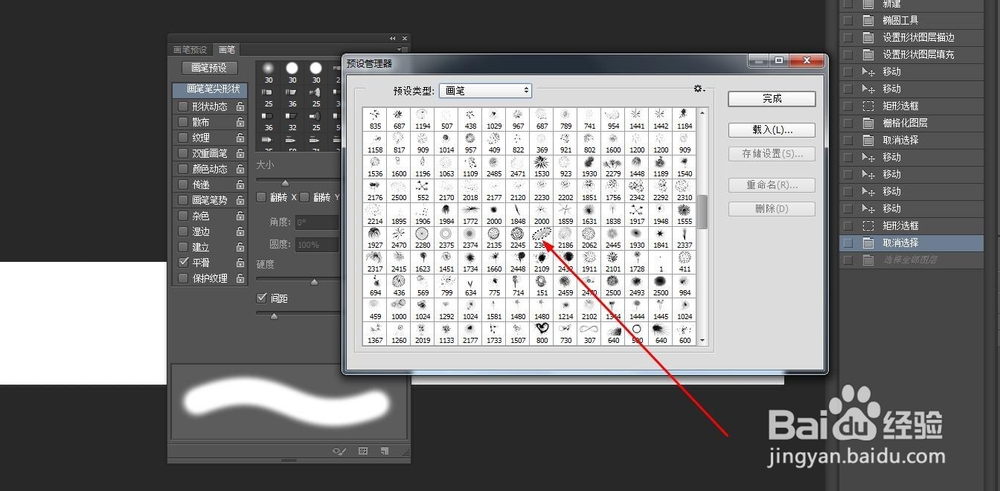PS在哪里载入画笔
1、首先我们打开ps进入主页面找到画笔工具点开它

2、接着属性栏就弹出了,画笔工具的属性调节我们点开画笔工具里的“切换画笔画板”工具

3、就可以看到如下的工作界面。点击右下角第二个工具,“预设管理器工具”
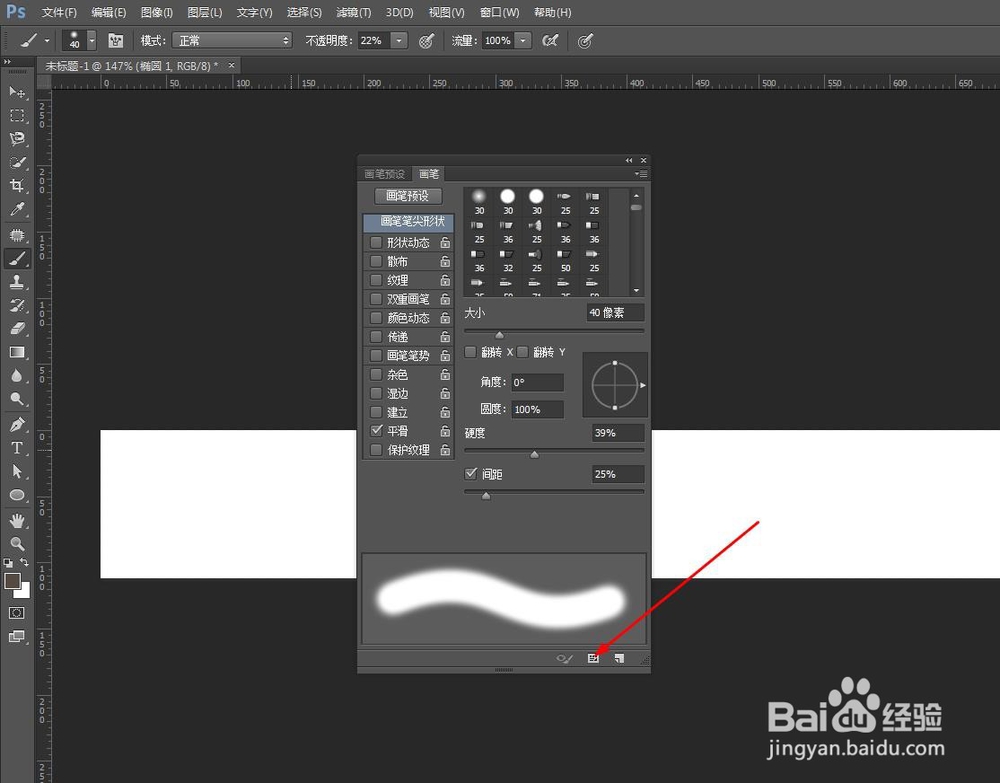
4、就可以出现画笔预设栏了选择载入的是画笔

5、点击载入

6、接下来我们找到我们需要载入的画笔,所在的位置,点击它确认

7、然后我们就可以看到“切换画笔画板”工具这里多出了许多的画笔,我载入的是烟花的画笔你们也赶紧试一下吧。
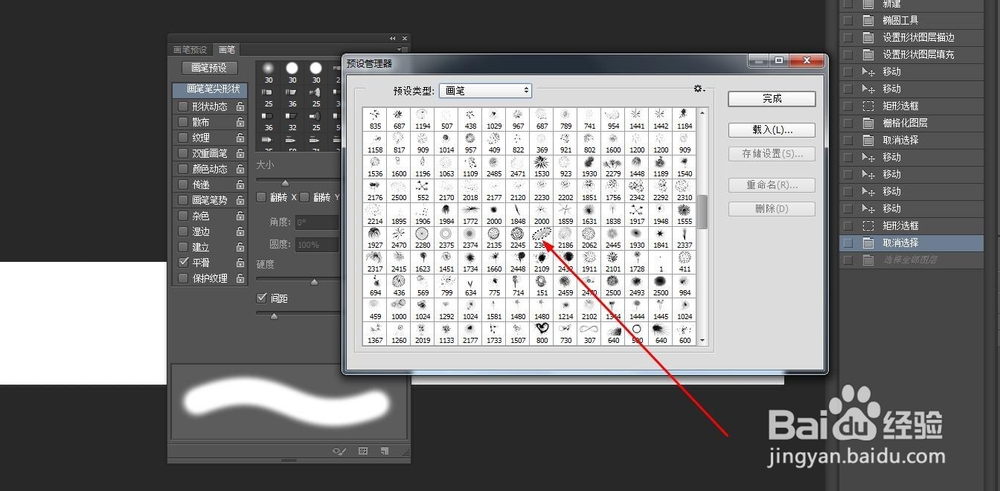
1、首先我们打开ps进入主页面找到画笔工具点开它

2、接着属性栏就弹出了,画笔工具的属性调节我们点开画笔工具里的“切换画笔画板”工具

3、就可以看到如下的工作界面。点击右下角第二个工具,“预设管理器工具”
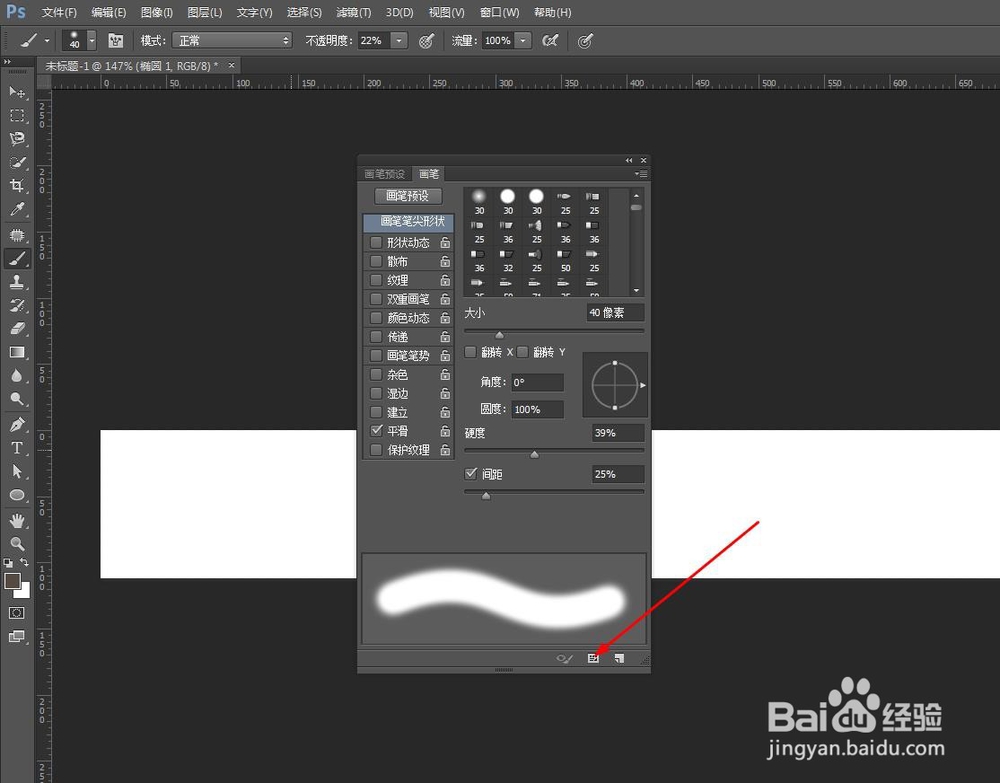
4、就可以出现画笔预设栏了选择载入的是画笔

5、点击载入

6、接下来我们找到我们需要载入的画笔,所在的位置,点击它确认

7、然后我们就可以看到“切换画笔画板”工具这里多出了许多的画笔,我载入的是烟花的画笔你们也赶紧试一下吧。